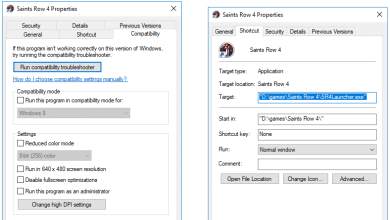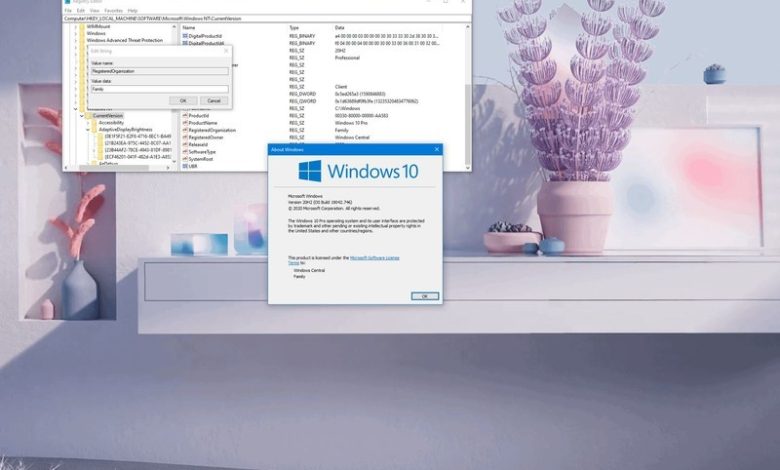
Como parte de la configuración inicial (también conocida como la experiencia inmediata (OOBE)), Windows 10 ya no le permite especificar el propietario registrado y la información de la organización para el dispositivo. En su lugar, el sistema utiliza la dirección de correo electrónico de su cuenta de Microsoft para la información del propietario y en blanco para la información de la organización. O “nombre de usuario” y “nombre de la organización” al configurar un dispositivo con una cuenta local.
Aunque esta información generalmente solo aparece en la página “Acerca de Windows”, todavía hay muchas aplicaciones que pueden usar estos detalles para personalizar el entorno y las empresas que pueden requerir mostrar esta información correctamente.
Si debe actualizar el propietario registrado y la información de la organización, Windows 10 le permite actualizar esta y otra información utilizando el Registro.
En esta guía de Windows 10, lo guiaremos a través de los pasos para cambiar la información de visualización para el propietario registrado y la organización registrada en su dispositivo.
Cómo cambiar la información de propietario y organización en Windows 10
Para actualizar la información del propietario y la organización registrados en Windows 10, siga estos pasos:
Advertencia: Este es un recordatorio amistoso de que editar el Registro es riesgoso y puede causar daños irreversibles a su instalación si no completa la tarea correctamente. Se recomienda hacer una copia de seguridad completa del dispositivo antes de continuar.
- Abierto Comienzo.
- Busque regedit y haga clic en el resultado superior para abrir el Registro.
-
Navegue por la siguiente ruta:
HKEY_LOCAL_MACHINESOFTWAREMicrosoftWindows NTCurrentVersionConsejo rapido: En Windows 10, ahora puede copiar y pegar la ruta en la barra de direcciones del Registro para saltar rápidamente al destino clave.
-
Haga doble clic en el Dueño registrado cadena y especifique la información del propietario registrado.
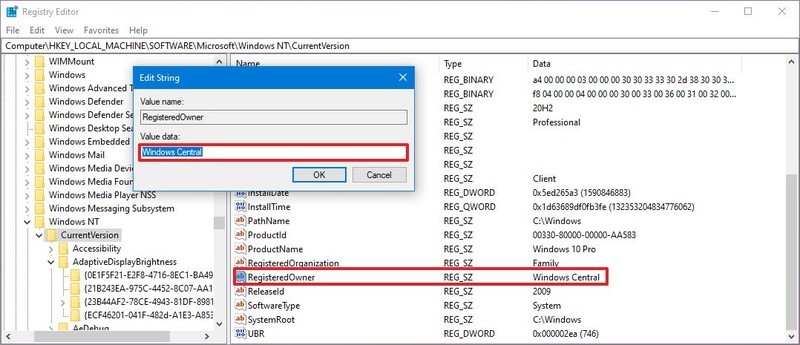
Nota rápida: Por lo general, desea usar su nombre para el propietario registrado.
-
Haga doble clic en el Organización Registrada cadena y especifique la información de la organización, por ejemplo, “Familia” para los usuarios o el nombre de su organización.
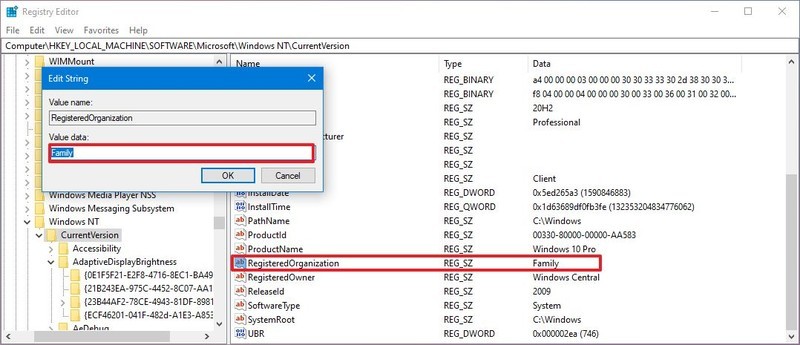
Consejo rapido: Si no puede encontrar las cadenas, es posible que deba crearlas. Para ello, haga clic con el botón derecho en el Versión actual clave, seleccionando Nuevo, eligiendo el Valor de cadena opción, y cada cadena “RegisteredOwner” y “RegisteredOrganization” en consecuencia.
- Reinicie la computadora (si corresponde).
Una vez que complete los pasos, use el Tecla de Windows + R atajo de teclado, y en el comando Ejecutar, escriba winver, haga clic en el OK , y la información ahora debería reflejarse en la página “Acerca de Windows”.
Además de cambiar el propietario y los detalles de la organización, también es posible modificar otra información, incluida la versión de Windows 10 con la cadena “DisplayVersion”, la edición con “EditionID”, el número de compilación con “CurrentBuild” y “CurrentBuildNumber” cadenas y más. Sin embargo, no se recomienda cambiar estas configuraciones adicionales a menos que sepa lo que está haciendo.
.
.